Virus JokeFromMars entfernen (Verbesserte Instruktionen) - aktualisiert 2021
Anleitung für die Entfernung des JokeFromMars-Virus
Was ist JokeFromMars?
JokeFromMars (MarsJoke), ein schlechtes Imitat des CTB-Locker-Virus
Laut aktuellen Recherchen wird der JokeFromMars-Virus derzeit unter drei verschiedenen Namen verbreitet: JokeFromMars, MarsJoke und Polyglot. Wenn Ihnen diese Namen bekannt vorkommen, sollten Sie wissen, dass Sie es mit einem erpresserischen Virus zu tun haben. JokeFromMars ahmt den berüchtigten Virus CTB Locker nach. Es wird angenommen, dass die jeweiligen Versionen von JokeFromMars sich als CTB Locker ausgeben, um bei Schadsoftwareforschern für Verwirrung zu sorgen. Untersuchungen haben allerdings ergeben, dass der Code der zwei Viren unterschiedlich ist und JokeFromMars lediglich auf dieselbe Weise wie CTB Locker arbeitet. Der Sperrbildschirm der Viren ist fast identisch. Ferner lassen beide das Testen des Entschlüsselungsprogramms zu, indem man damit 5 ausgewählte Dateien entschlüsselt. Falls der kompromittierte Computer während des Entschlüsselungstests die Verbindung zum Internet verliert, wird eine „Request failed“-Fehlermeldung ausgelöst. Die Entwickler des Virus haben die Vorgehensweise von CTB Locker präzise kopiert. Der einzige sichtbare Unterschied ist, dass JokeFromMars die verschlüsselten Daten nicht mit einer Kennzeichnung markiert. Obwohl seit dem ersten Auftauchen von CTB Locker schon zwei Jahre vergangen sind, ist die Bedrohung immer noch ungeschlagen und niemandem ist es gelungen die Dateien kostenfrei zu entschlüsseln. Beim Erpressungsprogramm JokeFromMars waren die Entwickler allerdings nicht so sorgfältig, denn Schadsoftwareforscher konnten aufgrund einer Schwachstelle im Quellcode ein kostenloses Entschlüsselungsprogramm entwickeln. Sie können die Daten demzufolge mit unserer Datenwiederherstellungsanleitung am Ende des Artikels ohne jegliche Kosten wiederherstellen. Vergessen Sie aber nicht JokeFromMars zuerst vom Computer zu entfernen!
Wie geht der Virus vor?
JokeFromMars mag zwar weniger wirksam als andere dateiverschlüsselnde Bedrohungen sein, aber dennoch darf man nicht den großen Fehler machen den Virus zu unterschätzen. Der Virus gelangt ins System bzw. ins Netzwerk als ausführbare Datei namens file_6.exe, welche den schädlichen Code installiert und das Erpressungsprogramm startet. Sobald es aktiv wird, verschlüsselt es alle Dateien mit einem starken Verschlüsselungsalgorithmus (AES-256) und verlangt für das Freilassen der Dateien ein Lösegeld. In diesem Sinne unterscheidet sich JokeFromMars nicht von anderen Erpressungsprogrammen. Interessant ist jedoch, dass der JokeFromMars-Virus mithilfe des Kelihos-Botnetz verbreitet wird, welches innerhalb der ersten 24 Stunden nach der Veröffentlichung des Virus sich größenmäßig verdreifacht hat. Dies lässt vermuten, dass sich die Cyberkriminellen schon lange vor dem Veröffentlichen des Erpressungsprogramm darauf vorbereitet haben. Das umfassende Netzwerk an „Zombie“-Computern wurde aus einem sehr spezifischen Grund aufgebaut: Um Computer in Schulen, staatlichen und lokalen Behörden anzugreifen. Bedauerlicherweise bedeutet das aber nicht, dass die privaten Computer sicher vor einer Infizierung sind. Es ist also nützlich die grundlegenden Aspekte bei der Entfernung von JokeFromMars zu kennen, welche wir im Nachhinein besprechen werden. Wenn Sie dafür keine Zeit haben, ist es ratsam eine anständige Anti-Malware wie FortectIntego zu installieren, die solche Probleme automatisch lösen kann.
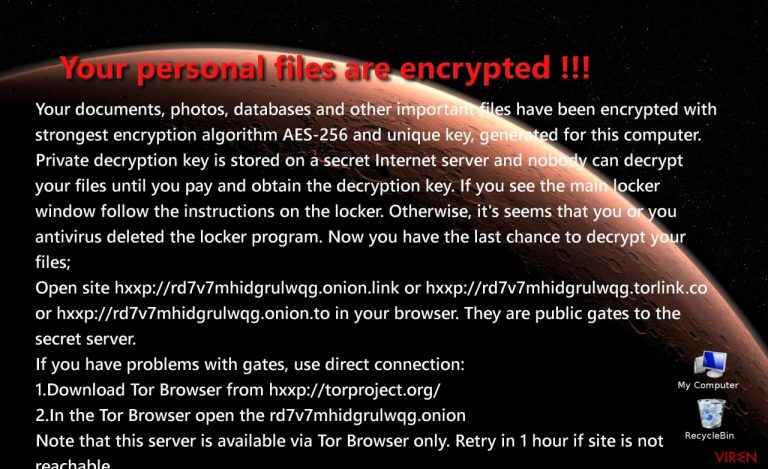
Des Weiteren ändert das Erpressungsprogramm nach dem Eindringen in den Computer das Hintergrundbild. Wenn die Cyberbedrohung in ihrer Infiltrierung erfolgreich ist, stellt sie sicher, dass das Opfer über die derzeitige Situation auf dem Computer Bescheid weiß, indem sie ReadMeFilesDecrypt!!!.txt öffnet. Die darin enthaltene Nachricht sieht wie folgt aus:
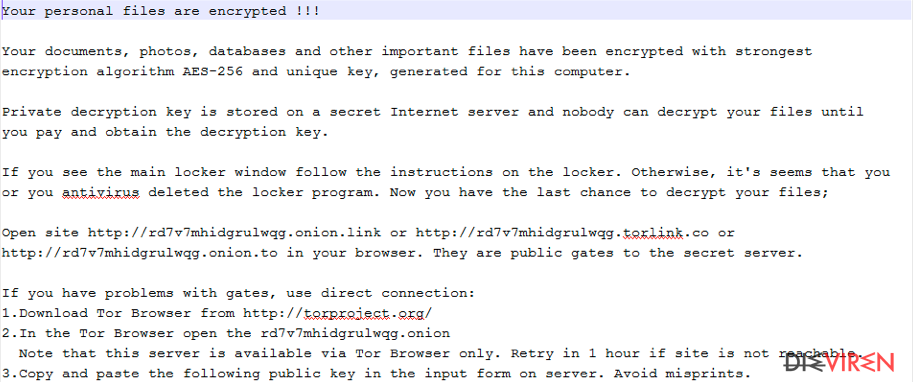
Der JokeFromMars-Virus arbeitet offensichtlich auf dieselbe Weise wie unzählige andere erpresserische Bedrohungen. Er setzt seinen Opfern eine Frist in der das Lösegeld in Höhe von 0.7 Bitcoins, zurzeit ungefähr 459 Euro, bezahlt werden muss. Ferner machen die Verbrecher deutlich, dass wenn das Lösegeld nicht zeitig überwiesen wird, sich der Betrag verdoppelt oder die Dateien für immer verloren sind. Solche Drohungen sind bei Hackern eine gängige Praktik, um ihre Opfer zur Bezahlung zu bringen. Im Angesicht der Gewohnheiten lässt sich außerdem sagen, dass es keine Garantie gibt, dass man selbst nach der Bezahlung die Dateien wiederbekommt. Wir raten daher stattdessen an JokeFromMars zu entfernen und sich auf andere Methoden für die Datenwiederherstellung zu konzentrieren.
Die Verbreitungsmethoden
Um so viele Computer wie nur möglich zu infizieren, bettet man Viren im Anhang von Spammails ein, wo sie als Rechnungen, Lieferbescheide oder Steuerrückzahlungen getarnt werden. Diese Art der Verbreitung lohnt sich leider immer noch erheblich. Beim JokeFromMars-Virus wird daher ebenfalls von den Vorzügen dieser Verbreitungsmethode Gebrauch gemacht. Wie zuvor erwähnt, nutzt man für das Versenden der mit schädlicher Software versehenen Spammails ein Botnetz. Im Falle von JokeFromMars werden Flugbestätigungen versendet, die die schädliche exe-Datei verbergen. So lange Sie den Absender nicht als aufrichtig einstufen können, empfiehlt es sich keine unbekannten E-Mails zu öffnen. Selbst wenn die E-Mail von einer staatlichen Behörde stammt, darf man nicht außer Acht lassen, dass es sich hier um einen Betrug handeln könnte und eine sorgfältige Überprüfung vonnöten ist. Eine Infizierung lässt sich natürlich verhindern, indem man eine zuverlässige Anti-Spyware installiert.
Entfernungsanleitung für JokeFromMars
Da JokeFromMars eine sehr schädliche Bedrohung ist, sollte man die Entfernung nicht hinauszögern. Jede Minute zählt, denn das Erpressungsprogramm kann stets weitere Dateien verschlüsseln. Wir möchten außerdem empfehlen die Entfernung von JokeFromMars mithilfe einer bewährten Sicherheitssoftware durchzuführen. In unseren Tests haben wir FortectIntego, SpyHunter 5Combo Cleaner und Malwarebytes verwendet. Wenn Sie im IT-Feld tätig sind, können Sie natürlich auch versuchen JokeFromMars manuell zu entfernen. Normalen Computernutzer wird allerdings von der manuellen Entfernung abgeraten, da die Schadsoftware ihre Dateien über das ganze System verteilt speichern kann. Wenn Sie JokeFromMars nicht entfernen können, weil der Bildschirm gesperrt ist, können Sie das Problem mit unserer unten aufgeführten Anleitung lösen. Darüber hinaus möchten wir auch noch darauf hinweisen, dass Anti-Spywares, Antivirenprogramme und ähnliche Sicherheitsanwendungen lediglich schädliche Dateien entfernen können und nicht die verschlüsselten Dateien entschlüsseln. Für die Datenwiederherstellung haben wir ebenfalls Hilfestellungen vorbereitet.
Anleitung für die manuelle Entfernung des JokeFromMars-Virus
Ransomware: Entfernung der Ransomware über den abgesicherten Modus
Wichtig! →Die Anleitung zur manuellen Entfernung von Ransomware ist für Computerlaien möglicherweise zu kompliziert. Für die korrekte Ausführung sind fortgeschrittene IT-Kenntnisse erforderlich, da durch das Löschen oder Beschädigen von wichtigen Systemdateien, Windows nicht mehr korrekt arbeitet. Darüber hinaus kann die manuelle Entfernung Stunden in Anspruch nehmen, bis sie abgeschlossen ist. Wir raten daher dringend zur oben beschriebenen automatischen Methode.
Schritt 1. Greifen Sie auf den abgesicherten Modus mit Netzwerktreibern zu
Die manuelle Entfernung von Malware sollte am besten über den abgesicherten Modus erfolgen.
Windows 7 / Vista / XP
- Klicken Sie auf Start > Herunterfahren > Neu starten > OK.
- Wenn der Computer aktiv wird, drücken Sie mehrmals die Taste F8, bis Sie das Fenster Erweiterte Startoptionen sehen. (Wenn das nicht funktioniert, versuchen Sie F2, F12, Entf, etc., abhängig vom Modell des Motherboards.)
- Wählen Sie aus der Liste Abgesicherter Modus mit Netzwerktreibern aus.

Windows 10 / Windows 8
- Klicken Sie mit der rechten Maustaste auf Start und wählen Sie Einstellungen.

- Scrollen Sie nach unten und wählen Sie Update und Sicherheit.

- Wählen Sie im linken Bereich des Fensters Wiederherstellung.
- Scrollen Sie nun nach unten zum Abschnitt Erweiterter Start.
- Klicken Sie auf Jetzt neu starten.

- Wählen Sie Problembehandlung.

- Gehen Sie zu Erweiterte Optionen.

- Wählen Sie Starteinstellungen.

- Klicken Sie auf Neu starten.
- Drücken Sie nun auf 5 oder klicken Sie auf 5) Abgesicherten Modus mit Netzwerktreibern aktivieren.

Schritt 2. Beenden Sie verdächtige Prozesse
Der Task-Manager ist ein nützliches Tool, das alle im Hintergrund laufenden Prozesse anzeigt. Gehört einer der Prozesse zu einer Malware, müssen Sie ihn beenden:
- Drücken Sie auf Ihrer Tastatur auf Strg + Umschalt + Esc, um den Task-Manager zu öffnen.
- Klicken Sie auf Mehr Details.

- Scrollen Sie nach unten zum Abschnitt Hintergrundprozesse und suchen Sie nach verdächtige Einträge.
- Klicken Sie den verdächtigen Prozess mit der rechten Maustaste an und wählen Sie Dateipfad öffnen.

- Gehen Sie zurück zu dem Prozess, klicken Sie ihn mit der rechten Maustaste an und wählen Sie Task beenden.

- Löschen Sie den Inhalt des bösartigen Ordners.
Schritt 3. Prüfen Sie den Programmstart
- Drücken Sie auf Ihrer Tastatur auf Strg + Umschalt + Esc, um den Task-Manager zu öffnen.
- Gehen Sie zum Reiter Autostart.
- Klicken Sie mit der rechten Maustaste auf das verdächtige Programm und wählen Sie Deaktivieren.

Schritt 4. Löschen Sie die Dateien des Virus
Zu Malware gehörende Dateien können sich an beliebige Stellen auf dem Computer verstecken. Hier einige Anweisungen, die bei der Suche helfen können:
- Geben Sie Datenträgerbereinigung in der Windows-Suche ein und drücken Sie auf die Eingabetaste.

- Wählen Sie das zu bereinigende Laufwerk aus (C: ist normalerweise das Hauptlaufwerk und auch wahrscheinlich das Laufwerk, in dem sich bösartige Dateien befinden).
- Blättern Sie durch die Liste der zu löschenden Dateien und wählen Sie die folgenden aus:
Temporäre Internetdateien
Downloads
Papierkorb
Temporäre Dateien - Wählen Sie Systemdateien bereinigen.

- Des Weiteren empfiehlt es sich nach bösartigen Dateien in den folgenden Ordnern zu suchen (geben Sie jeden Eintrag in die Windows-Suche ein und drücken Sie die Eingabetaste):
%AppData%
%LocalAppData%
%ProgramData%
%WinDir%
Wenn Sie fertig sind, starten Sie den PC in den normalen Modus.
Entfernen Sie JokeFromMars mit System Restore
-
Schritt 1: Starten Sie den Computer in den Modus Safe Mode with Command Prompt
Windows 7 / Vista / XP- Klicken Sie auf Start → Shutdown → Restart → OK.
- Sobald der Computer aktiv wird, sollten Sie anfangen mehrmals F8 zu drücken bis Sie das Fenster Advanced Boot Options sehen.
-
Wählen Sie Command Prompt von der Liste

Windows 10 / Windows 8- Drücken Sie im Windows-Anmeldebildschirm auf den Button Power. Halten Sie nun auf Ihrer Tastatur Shift gedrückt und klicken Sie auf Restart..
- Wählen Sie nun Troubleshoot → Advanced options → Startup Settings und drücken Sie zuletzt auf Restart.
-
Wählen Sie, sobald der Computer aktiv wird, im Fenster Startup Settings Enable Safe Mode with Command Prompt.

-
Schritt 2: Stellen Sie Ihre Systemdateien und -einstellungen wieder her.
-
Sobald das Fenster Command Prompt auftaucht, geben Sie cd restore ein und klicken Sie auf Enter.

-
Geben Sie nun rstrui.exe ein und drücken Sie erneut auf Enter..

-
Wenn ein neues Fenster auftaucht, klicken Sie auf Next und wählen Sie einen Wiederherstellungspunkt, der vor der Infiltrierung von JokeFromMars liegt. Klicken Sie anschließend auf Next.


-
Klicken Sie nun auf Yes, um die Systemwiederherstellung zu starten.

-
Sobald das Fenster Command Prompt auftaucht, geben Sie cd restore ein und klicken Sie auf Enter.
Bonus: Wiederherstellung der Daten
Die oben aufgeführte Anleitung soll dabei helfen JokeFromMars vom Computer zu entfernen. Für die Wiederherstellung der verschlüsselten Dateien empfehlen wir eine ausführliche Anleitung von den Sicherheitsexperten von dieviren.de zu nutzen.Wenn Sie die Entfernung von JokeFromMars erfolgreich durchgeführt haben, können Sie die Datenwiederherstellung angehen. Sehen Sie davon ab das Lösegeld zu bezahlen, denn Sie könnten anschließend mit Nichts dastehen. Wenn Sie Back-ups von Ihren Dateien gemacht haben, können Sie damit Ihre Daten wiederherstellen. Wenn Sie keine Sicherheitskopien von Ihren Geschäftsdokumenten, Fotos, Videos etc. angefertigt haben, können Sie die Dateien mit folgenden Methoden wiederherstellen.
Wenn Ihre Dateien von JokeFromMars verschlüsselt worden sind, haben Sie für die Wiederherstellung mehrere Möglichkeiten:
Aktuelle Virenversionen können mit dem JokeFromMars Decryptor wiederhergestellt werden
Laden Sie nach der Entfernung des Virus das JokeFromMars-Entschlüsselungsprogramm herunter und installieren Sie es. Wenn Sie dem Programm den Pfad zu einer verschlüsselten und einer unverschlüsselten Datei geben, kann das Tool den Entschlüsselungsschlüssel ohne jegliche Kosten berechnen.
Als Letztes sollten Sie sich natürlich immer über den Schutz vor Crypto-Ransomware Gedanken machen. Um den Computer vor JokeFromMars und anderer Ransomware zu schützen, sollten Sie eine bewährte Anti-Spyware, wie beispielsweise FortectIntego, SpyHunter 5Combo Cleaner oder Malwarebytes, nutzen.
Für Sie empfohlen
Privatsphäre leicht gemacht
Anonymität im Internet ist heutzutage ein wichtiges Thema. Ob man sich nun vor personalisierter Werbung schützen möchte, vor Datenansammlungen im Allgemeinen oder den dubiosen Praktiken einiger Firmen oder Staaten. Unnötiges Tracking und Spionage lässt sich nur verhindern, wenn man völlig anonym im Internet unterwegs ist.
Möglich gemacht wird dies durch VPN-Dienste. Wenn Sie online gehen, wählen Sie einfach den gewünschten Ort aus und Sie können auf das gewünschte Material ohne lokale Beschränkungen zugreifen. Mit Private Internet Access surfen Sie im Internet ohne der Gefahr entgegen zu laufen, gehackt zu werden.
Sie erlangen volle Kontrolle über Informationen, die unerwünschte Parteien abrufen können und können online surfen, ohne ausspioniert zu werden. Auch wenn Sie nicht in illegale Aktivitäten verwickelt sind oder Ihren Diensten und Plattformen Vertrauen schenken, ist Vorsicht immer besser als Nachricht, weshalb wir zu der Nutzung eines VPN-Dienstes raten.
Sichern Sie Ihre Dateien für den Fall eines Malware-Angriffs
Softwareprobleme aufgrund Malware oder direkter Datenverlust dank Verschlüsselung können zu Geräteproblemen oder zu dauerhaften Schäden führen. Wenn man allerdings aktuelle Backups besitzt, kann man sich nach solch einem Vorfall leicht retten und zurück an die Arbeit gehen.
Es ist daher wichtig, nach Änderungen am Gerät auch die Backups zu aktualisieren, sodass man zu dem Punkt zurückkehren kann, an dem man zuvor gearbeitet hat, bevor eine Malware etwas verändert hat oder sonstige Probleme mit dem Gerät auftraten und Daten- oder Leistungsverluste verursachten.
Wenn Sie von jedem wichtigen Dokument oder Projekt die vorherige Version besitzen, können Sie Frustration und Pannen vermeiden. Besonders nützlich sind sie, wenn Malware wie aus dem Nichts auftaucht. Verwenden Sie Data Recovery Pro für die Systemwiederherstellung.







